Password WiFi masuk hal krusial di era digital ini. Semua orang membutuhkannya untuk bisa terhubung ke internet dan mengakses berbagai informasi atau hanya sekedar mengakses fasilitas tertentu. Apalagi di masa pandemi seperti ini, banyak orang yang bekerja secara remote dari rumah masing-masing demi meminimalisir penularan.
Kalau sudah begitu, pasang WiFi di rumah atau pakai ponsel untuk tethering data jadi hal yang lumrah dilakukan. Namun, ada kalanya kamu lupa kata kunci WiFi-mu sendiri. Biasanya karena ganti device atau memang ada kawan atau anggota keluargamu yang mau menumpang koneksi. Tenang, ini beberapa cara mengetahui password WiFi tanpa aplikasi.
BACA JUGA: Begini Cara Cek Nomor Telfon Tidak Dikenal, Mudah & Akurat
1. Cara mengetahui password WiFi yang tersimpan di Android 10 ke atas

- Buka Settings dan pilih menu Network and Internet > WiFi
- Pilih Saved Networks dan pilih salah satu yang hendak kamu cek password-nya.
- Klik pilihan Share dan password akan tertera di bawah kode QR yang muncul di layar. Bagikan pada teman atau pakai untuk menghubungkan gawai lain pada koneksi tersebut.
Untuk kebutuhan tethering, kamu bisa mengecek password WiFi ponsel Android dengan cara berikut.
- Klik Settings > Tethering and portable hotspot > Portable WiFi hotspot settings
- Pilih Configure WiFi hotspot dan cawang kotak Show Password
Pastikan ponselmu memiliki paket data yang cukup dan sudah diaktifkan.
2. Cek password WiFi di iOS 11 ke atas untuk kebutuhan tethering

- Buka menu Settings dan klik Personal Hotspot
- Cari menu Wi-Fi Password dan password WiFi iOS-mu langsung tampak di sana. Bagikan pada teman atau gunakan untuk kebutuhan tethering di PC atau gawai lainnya.
- Cara mengetahui password WiFi iPhone yang sudah diubah pun sama, kok. Langsung cek saja di menu yang tadi.
Sayangnya, tidak ada cara mengetahui password WiFi yang pernah terhubung di iOS, kecuali kamu menggunakan bantuan MacOS untuk membuka iCloud Keychain. Begini caranya.
- Klik Settings > iCloud > Keychain dan geser slider menjadi On
- Sekarang pakai MacOS untuk membuka menu System Preferences di pojok kanan atas PC.
- Masukkan Apple ID kemudian pilih iCloud
- Cawang kotak di sebelah menu Keychain
- Masih menggunakan Mac, klik bersamaan Command dan Spasi.
- Ketik Keychain Access > Return
- Pergi ke menu Password dan pilih koneksi mana yang hendak kamu cek password-nya.
BACA JUGA: Ikuti 6 Cara Membuat Sticker Telegram Ini Sendiri, Tanpa Aplikasi
3. Tips untuk pengguna MacOS

Cara mengetahui password wifi yang sudah terhubung untuk MacOS juga mudah, kok. Ikuti langkah ini.
- Klik menu Spotlight Search dengan menekan simbol kaca pembesar di pojok kanan atas PC
- Ketik kata kunci Keychain Access dan tekan Enter.
- Saat jendela baru terbuka pada menu Keychain Accesss, pilih Passwords pada kolom Category
- Klik dua kali pada nama koneksi WiFi milikmu dan cawang kotak Show password. Kamu mungkin akan diminta untuk mengisi username dan password admin Mac bila ada.
4. Cari tahu password WiFi untuk pengguna Windows 7, 8.1, 10, dan 11
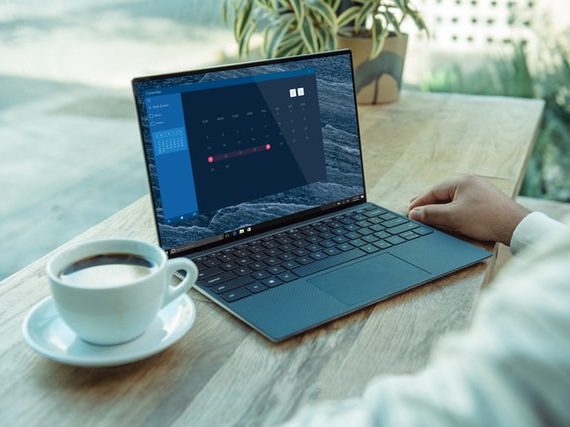
Untuk pengguna Windows, kamu bisa mencoba cara mengetahui password WiFi dengan menggunakan device yang sudah tersambung. Begini caranya.
- Windows 11: klik menu Start di pojok kiri bawah.
- Pilih atau cari menu Control Panel > Network and Internet > Network and Sharing Center
- Windows 10: klik logo Search, cari menu Settings > Network and Internet > Status> Network and Sharing Center
- Windows 8 dan 7: cari menu Network, kemudian pilih Network Sharing Center
- Ketika sudah buka Network Sharing Center, cari menu Connections dan pilih nama jaringan WiFi kamu
- Di menu WiFi Status, pilih Wireless Properties
- Klik tab Security dan beri cawang pada kolom Show Characters
- Password WiFi kamu akan terpampang nyata. Catat atau gunakan untuk langsung menghubungkan device baru pada koneksi internet.
BACA JUGA: Cara Mencari HP yang Hilang, Keadaan Mati Atau Hidup. Gampang!
5. Tips cek kata kunci WiFi dengan command prompt

Cara ini bisa dipakai pada sistem operasi Windows untuk mengetahui password WiFi yang pernah terhubung dengan komputermu sebelumnya. Ini berguna ketika kamu baru saja meng-install ulang PC kamu jadi setting pabrik dan akhirnya semua password yang tersimpan hilang.
- Ketik kata kunci cmd pada menu Search. Klik kanan menu Command Prompt dan klik Run As Administrator.
- Ketik perintah: netsh wlan show profile dan tekan Enter
- Daftar WiFi yang sudah pernah terhubung akan langsung terpampang bersama dengan password-nya. Cara ini bisa kamu pakai saat hendak menumpang koneksi di kafe yang sudah pernah kamu datangi, tetapi lupa password.
Meski belum membutuhkannya sekarang, Sedulur bisa mencatat cara-cara di atas agar bisa mengakses atau berbagi koneksi di device baru. Cara paling aman lainnya tentu mencatatnya di buku atau notes di gawaimu. Atau jika ingin tahu cara mengetahui password WiFi tetangga, silakan coba tanyakan atau minta izin langsung pada pemiliknya.
Mengingat tidak ada cara tahu password WiFi yang belum pernah terkoneksi. Ada beberapa aplikasi yang menjanjikan hal tersebut, tetapi tentunya akan ada konsekuensi seperti koneksi yang tidak stabil hingga ancaman virus yang bisa merusak device kamu.
Nah, agar jam kerjamu dari rumah tak terganggu, serahkan urusan belanja sembako pada Aplikasi Super saja, Sedulur. Kamu tetap bisa produktif di rumah tanpa melupakan kewajiban belanja bulanan. Pasang aplikasinya di ponselmu sekarang, ya.



